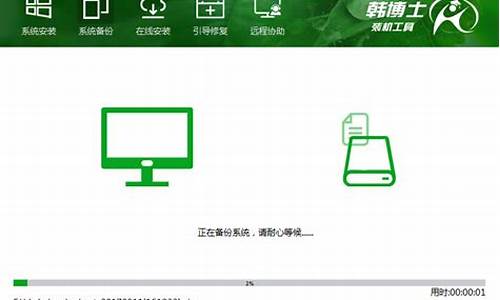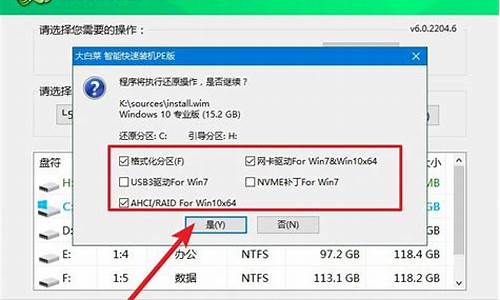华为系统电脑怎么更新_华为如何更新电脑系统还原
1.笔记本怎么恢复出厂设置?

具体的操作步骤如下:
1、要使用华为笔记本电脑上的恢复系统,首先要为华为笔记本连接电源适配器,然后在开机启动时连续或者长按F10。
2、这样就能进入华为的恢复出厂界面了,最新版本的华为恢复出厂功能还能为C盘备份数据,大家可以根据需要进行选择。
3、点击“开始”,开始恢复出厂。
4、等待系统完成恢复。
5、完成后华为笔记本就成功恢复出厂了。
笔记本怎么恢复出厂设置?
将平板恢复至刚出厂时的状态,此操作将删除您存储空间中所有数据,包括:
· 您的账户
· 系统及应用数据和设置
· 已安装的应用、音乐、及内部存储空间上的所有文件
温馨提醒:
1.请您在恢复出厂设置之前,及时备份您的数据(QQ、微信等第三方应用需单独备份);恢复出厂设置系统版本不会改变。
2.平板恢复出厂设置前,请您先退出华为帐号,否则重置后可能无法激活平板。(退出方式:打开设置,在搜索框输入华为帐号进入帐号中心,在帐号中心界面底部点击退出帐号)。
3.如果您登录了谷歌帐户,强制恢复出厂设置后开机会要求验证您的帐户密码,请您输入之前登录的账户密码即可正常开机,如果您忘记了谷歌账户密码,请您按照忘记密码步骤恢复您的谷歌帐户详细信息。
方法一:
打开设置,点击系统和更新 > 重置 > 恢复出厂设置,点击重置平板,如果设置过锁屏密码,请输入正确的密码后,根据屏幕提示进行重置操作。
方法二:
1.请您确保平板处于关机状态,且不连接USB线;
2.请根据您的机型,进入Recovery模式;
无实体音量键机型:在平板开机振动后,连续按电源键5次进入Recovery模式。
其他机型:长按电源键和音量上键,平板振动后稍等5秒,进入Recovery模式。
3.请您通过按音量上下键或触屏点击,选择清除数据,按电源键确认;
4.通过按音量上下键或触屏点击,选择恢复出厂设置,按电源键确认;
温馨提醒:部分机型恢复出厂设置前需要输入”yes“进行二次确认。
5.恢复出厂设置完成后,点击返回按钮,平板会返回Recovery界面,此时请您点击重启设备即可进入平板桌面。
以win10为例,说明下系统恢复步骤:
注意:请在开始操作前确保已连接电源适配器,并提前备份好重要数据。
1点选左下角“开始”按钮。
2依次点选“设置”——“更新与安全”——?“恢复”——“重置此电脑”——?“开始”。(如果进不了系统,也可以尝试强制关机两次,第三次开机时会自动进入Windows RE修复环境)
3、根据个人需要,选择合适的选项。保留我的文件:删除应用和设置,但保留个人文件。
删除所有内容:删除所有个人文件、应用和设置。?
4、选择保留我的文件,将会提示删除应用的列表,方便后期重新安装。?
5、点击“重置”,会立即开始初始化电脑。如果选择“删除所有内容”,会看到以上画面。
如果您有多个分区或驱动器,您可以选择是否只重置Windows系统所在驱动器还是所有驱动器。根据需要选择,是“仅删除我的文件”还是“删除文件并清理驱动器”
注意:?如果在恢复出厂设置过程中出现错误?(例如卡在?50%..)?并导致恢复失败,?则会导致恢复分区中的损坏。建议将电脑整机送回当地的笔记本服务中心,?以便进一步检查/维修。
若是开机无法进入系统,
按住shift,强制关机再开机,开机的时候会自动进入winRE界面。
电脑在此页面可以点击 疑难解答-重置电脑
**注意,恢复系统前请备份硬盘中的重要数据。
声明:本站所有文章资源内容,如无特殊说明或标注,均为采集网络资源。如若本站内容侵犯了原著者的合法权益,可联系本站删除。